

화면 녹화 프로그램이 생산성을 얼마나 향상시킬 수 있을까? 실전 리뷰
2025-08-01 14:08:21

온라인 회의 화면 녹화 팁: 선명한 화질 + 동기화된 오디오 솔루션
2025-08-13 14:55:35

고프스 게임플레이를 부드럽게 녹화하는 방법: 도구 및 설정 설명
2025-08-07 16:10:05
고프스 게임플레이를 부드럽게 녹화하는 방법: 도구 및 설정 설명
2025-08-07 16:10:05
고프스 게임플레이를 부드럽게 녹화하는 방법: 도구 및 설정 설명
게이머와 콘텐츠 제작자에게 게임플레이 녹화는 새로운 개념이 아니지만, 품질이나 프레임 속도를 저하시키지 않고 부드럽게 녹화하는 것은 여전히 많은 Windows 사용자에게 공통적인 어려움입니다. 워존, APEX, 발로란트와 같은 고프스 게임에서 끊김 현상, 프레임 드랍 또는 오디오/비디오 싱크 문제는 시청자 경험을 완전히 망칠 수 있습니다. 이 기사에서는 Windows 10에서 고프스 게임플레이를 부드럽게 캡처하는 방법에 대한 개인적인 통찰을 공유하겠습니다. 도구, 설정 및 성능 조정을 단계별로 분석해 보겠습니다.
부드러운 녹화의 핵심 – 성능 튜닝 + 적절한 설정
많은 사람들이 렉을 녹화 소프트웨어 탓으로 돌리지만, 더 자주 진짜 문제는 부적절한 설정이나 리소스 할당 충돌에 있습니다. 시스템은 게임과 화면 녹화기를 동시에 실행하고 있으며, 이는 CPU와 GPU 모두에 상당한 부하를 줍니다. 원활한 pc 화면 캡처 경험을 보장하기 위해 집중해야 할 몇 가지 필수 영역은 다음과 같습니다:
1. 적절한 인코더 선택
Nvidia GPU(GTX 10 시리즈 이상)를 사용하는 경우 NVENC 하드웨어 인코딩을 활성화하세요. AMD 사용자는 AMF를 선택할 수 있습니다. 하드웨어 인코딩은 CPU의 작업을 덜어주어 안정적인 고프스 녹화에 특히 도움이 됩니다. x264와 같은 소프트웨어 인코더는 더 많은 리소스를 요구하며 끊김 현상을 유발할 수 있습니다.
2. 해상도와 프레임 속도 균형 맞추기
게임 해상도: 1920x1080
녹화 프레임 속도:
빠른 게임의 경우 60fps
전략 또는 느린 게임의 경우 30fps
권장 비트레이트: 1080p @ 60fps의 경우 15,000 – 25,000 kbps

해상도와 프레임 속도가 높을수록 하드웨어에 더 많은 부하가 걸립니다. 시스템이 따라가지 못하면 최적화된 win 10 화면 캡처 도구도 프레임을 잃기 시작할 것입니다.
Windows 10에서 고프스 녹화를 위한 추천 도구
1. OBS Studio
Windows에서 사용할 수 있는 가장 강력한 오픈 소스 화면 녹화 도구 중 하나입니다. 다양한 인코더, 플러그인 및 실시간 스트리밍을 지원합니다.
장점: 무료, 하드웨어 가속 지원, 고프스 녹화에 이상적
단점: 초보자에게는 약간의 학습 곡선이 있음
2. Fionn Recorder
자동 최적화와 함께 플러그 앤 플레이 경험을 원한다면,Fionn Recorder 를 시도해 볼 가치가 있습니다.
장점: 깔끔한 인터페이스, 즉시 사용 가능한 최적화
적합한 사용자: 윈도우 10 화면 녹화 및 윈도우 10 화면 캡처 솔루션을 찾는 사용자
3. Xbox Game Bar (내장 도구)
Windows 10에 기본적으로 포함되어 있으며 간단한 녹화 작업에 잘 작동합니다.
최적의 용도: 저사양 머신에서 기본 녹화
단점: 맞춤 설정이 제한적이며 고품질 또는 고프스 녹화에는 적합하지 않음
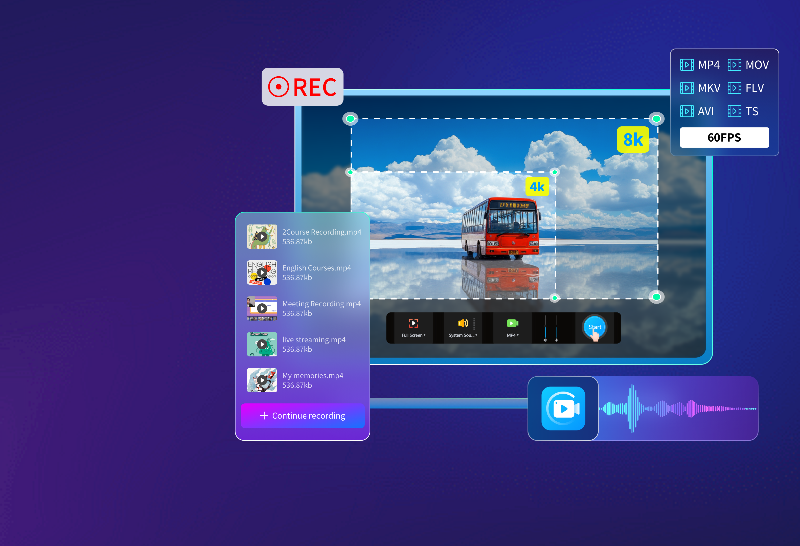
안정적이고 렉 없는 녹화를 위한 권장 설정
대부분의 중간에서 고사양 Windows 10 머신에서 안정적으로 작동하는 제가 개인적으로 테스트한 설정은 다음과 같습니다:
인코더: Nvidia NVENC (신규)
녹화 형식: MP4 (또는 안전한 저장을 위해 MKV)
해상도: 1920x1080
프레임 속도: 고정 60fps
비트레이트: 20,000 kbps부터 시작
오디오: 48kHz, 스테레오
노트북을 사용하는 경우 절전 모드를 비활성화하고 전원에 연결하세요. CPU/GPU 스로틀링은 녹화 중 성능 저하를 일으킬 수 있습니다.

프레임 드랍을 방지하기 위한 추가 조정
녹화 소프트웨어를 위한 리소스를 확보하기 위해 게임 설정을 약간 낮추세요
쓰기 병목 현상을 피하기 위해 SSD 또는 별도의 드라이브에 녹화를 저장하세요
불필요한 백그라운드 앱(예: 브라우저, 채팅 클라이언트)을 닫으세요
OBS 또는 선택한 도구에서 "고성능" 모드를 활성화하세요
문제가 지속되면 게임 내 FPS를 제한해 보세요(예: 144fps에서 120fps로)

마지막 생각 – 고프스 녹화는 그렇게 어렵지 않습니다
올바른 도구와 설정으로 고품질의 끊김 없는 윈도우 10 화면 캡처 를 달성하는 것은 절대적으로 가능합니다. 게임플레이 하이라이트 영상을 만들거나 단순히 중요한 순간을 보존하고 싶다면, 부드러운 녹화 설정이 큰 차이를 만들 수 있습니다.프로 팁: 모든 설정을 최대로 만드는 것에 집착하지 마세요. "최고의" 구성은 시스템이 일관되게 처리할 수 있는 것입니다.안정적이고 초보자 친화적인 윈도우 10 화면 녹화 도구를 아직 찾고 있다면, 위에서 논의한 옵션을 고려해 보세요. 최소한의 설정이 필요하며 즉시 인상적인 결과를 제공합니다.
